May 2024を更新しました:エラーメッセージの表示を停止し、最適化ツールを使用してシステムの速度を低下させます。 今すぐ入手 このリンク
- ダウンロードしてインストール こちらの修理ツール。
- コンピュータをスキャンしてみましょう。
- その後、ツールは あなたのコンピューターを修理する.
MSN Messenger 81000306エラーは非常に迷惑であり、多くの人々がWindows LiveまたはMSN Messengerサービスに接続することを防ぎます。 このエラーは、Windows Live Messengerに接続しようとしたときに発生します。 自分の名前とパスワードが正しいことを確認しようとしても、エラーメッセージが表示されます。
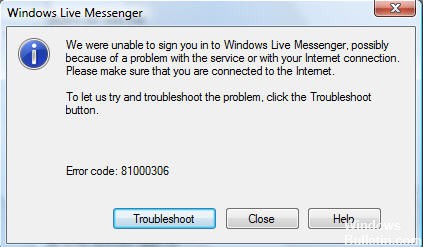
エラーメッセージ81000306は、ログインを妨げ、ユーザー名とパスワードが正しくないことを示します。 ダブルチェックを実行すると、常にエラーメッセージが表示されます。 ユーザー名とパスワードがエラーの原因であるとは思われません。 このエラーは、Windows Vistaオペレーティングシステムで最も頻繁に発生します。
トラブルシューティング Windows Liveのエラー 不可能な見通しのように見えるかもしれません。 しかし、Windows 81000306エラーコードの解決策はあなたが思うよりも簡単です。 この一般的な問題を解決するために私達の指示を読んでください。
2024 月 XNUMX 日の更新:
ファイルの損失やマルウェアからの保護など、このツールを使用してPCの問題を防ぐことができるようになりました。 さらに、最大のパフォーマンスを得るためにコンピューターを最適化するための優れた方法です。 このプログラムは、Windowsシステムで発生する可能性のある一般的なエラーを簡単に修正します。完璧なソリューションが手元にある場合は、何時間ものトラブルシューティングを行う必要はありません。
- ステップ1: PC Repair&Optimizer Toolをダウンロード (Windows 10、8、7、XP、Vista - マイクロソフトゴールド認定)。
- ステップ2:“スキャンの開始PCの問題の原因である可能性があるWindowsレジストリ問題を見つけるため。
- ステップ3:“全て直すすべての問題を解決します。
ファイアウォールでMSN / Windows Live Messengerを有効にする

ZoneAlarmなどのファイアウォール、またはインターネットへのプログラムアクセスを積極的にブロックするファイアウォールがある場合は、MSNまたはWindows Liveのロックが解除され、インターネットに自由にアクセスできることを確認する必要があります。 これを行うには、単にあなたのファイアウォールアプリケーションを見て、そしてそれがあなたのPC上にあるプログラムを制御しているセクションを見てください。 Windows Liveが承認されていることを確認する必要があります。
Messenger Status Webサイトを使用する
Messenger Status Webサイト(http://status.messenger.msn.com/Status.aspx)を開きます。 緑色のチェックマークが表示されている場合は、Messengerサービスが実行されていることを意味しているので、次の手順に進むことができます。 サービスが正しく機能しない場合は、機能するまで後で確認してください。 その後、次の手順に進みます。
MSN / Windows Live Messengerでプロキシ設定をリセットする
実際、Windows Live Messengerには、プログラムがインターネットに接続できなくなる可能性のある設定がいくつかあります。 これらはプログラムの「プロキシ」パラメータと呼ばれ、次の手順に従って修正する必要があります。
- MSN Messengerを起動します。
- [ツール]メニューの[オプション]をクリックします。
- LoginをクリックしてからAdvanced Settingsをクリックします。
- SOCKSの下のエントリを削除します。
- [OK]をクリックしてから、もう一度[OK]をクリックします。
最後に、以下の手順に従ってください。
a。 起動したら、右クリックして[エクスプローラ]をクリックし、Enterキーを押します。
b。 隠しファイルとフォルダを表示するには、[ツール]をクリックし、[フォルダオプション]を選択します。 新しいウィンドウが開きますので、Viewタブをクリックしてください。 隠しファイルとフォルダセクションに移動します。 適切なラジオボタンをクリックしてください:隠しファイルとフォルダを表示します。 最後に、OKをクリックし、F5を押してウィンドウを更新します。
c。 連絡先の問題がある電子メールアドレスのフォルダを削除します。
d。 開始]をクリックして[実行]をクリックして、ローカル設定と入力してEnterを押します。
e。 次のフォルダーを開きます:[アプリケーションデータ]> [Microsoft]> [Windows Live連絡先]次に、連絡先に問題がある電子メールアドレスのフォルダーを開きます。
f。 あなたのWindows LiveメッセンジャーのEメールアドレスフォルダー、本当のフォルダーとファントムフォルダーを削除してください。
g。 もう一度Messengerに接続してみてください。
https://www.cnet.com/forums/discussions/windows-live-messenger-error-code-81000306-288168/
専門家のヒント: この修復ツールはリポジトリをスキャンし、これらの方法のいずれも機能しなかった場合、破損したファイルまたは欠落しているファイルを置き換えます。 問題がシステムの破損に起因するほとんどの場合にうまく機能します。 このツールは、パフォーマンスを最大化するためにシステムも最適化します。 それはによってダウンロードすることができます ここをクリック

CCNA、Web開発者、PCトラブルシューター
私はコンピュータ愛好家で、実践的なITプロフェッショナルです。 私はコンピュータープログラミング、ハードウェアのトラブルシューティング、修理の分野で長年の経験があります。 私はWeb開発とデータベースデザインを専門としています。 また、ネットワーク設計およびトラブルシューティングに関するCCNA認定も受けています。

